Ввод данных из списка значений. Часть 2: Выпадающий список в EXCEL с контролем дублирования
4 декабря 2012 г.
- Группы статей
- Выпадающий список
- Контроль ввода ОШИБочных значений
- Проверка данных
- Условное форматирование
- Условное Форматирование Текстовых значений
- Создание списка неповторяющихся значений
При заполнении ячеек данными иногда необходимо ограничить возможность ввода определенным списком значений. Например, при заполнении ведомости ввод фамилий сотрудников с клавиатуры можно заменить выбором из определенного заранее списка (табеля), а чтобы контролировать повторный ввод фамилий в ведомость используйте Условное форматирование .
Одним из вариантов заполнения ячеек является выбор значений из заранее определенного списка. Предположим, что в таблицу ведомости необходимо вводить фамилии сотрудников. Чтобы не ошибиться с написанием фамилий, можно предварительно создать список всех сотрудников организации, а заполнение ведомости свести к выбору фамилии из этого списка. Кроме того, необходимо контролировать повторный ввод фамилий в ведомость.
Эта задача решена в статье Ввод данных из списка значений. Часть 1. Выпадающий (раскрывающийся) список , но в ее решении отсутствует контроль повторного ввода фамилий. В этой статье мы настроим этот контроль.
Чтобы контролировать дублирование фамилий в ведомости, можно для этого настроить правила Условного форматирования (см. Файл пример а, лист Вариант1) .
- выделите ячейки ведомости А2:А8 ;
- вызовите инструмент Условное форматирование ( Главная/ Стили/ Условное форматирование/ Создать правило );
- выберите Использовать формулу для определения форматируемых ячеек
- в поле « Форматировать значения, для которых следующая формула является истинной » введите =ПОИСКПОЗ(A2;$A:$A;0)<>СТРОКА(A2)
- выберите требуемый формат, например, красный цвет заливки.
Функция ПОИСКПОЗ() (с аргументом Тип_сопоставления = 0) возвращает первую позицию аргумента Искомое_значение (в нашем случае – значение текущей ячейки) в указанном диапазоне (в нашем случае – столбец А , поэтому возвращаемая позиция совпадает с номером строки). Если фамилия уже была введена ранее, например, в ячейке А3 , то при вводе той же фамилии в ячейку А5 формула =ПОИСКПОЗ(A5;$A:$A;0)<>СТРОКА(A5) вернет результат ИСТИНА, т.к. правая часть формулы - СТРОКА(A5) вернет результат 5, а левая ПОИСКПОЗ(A5;$A:$A;0) вернет результат 3.
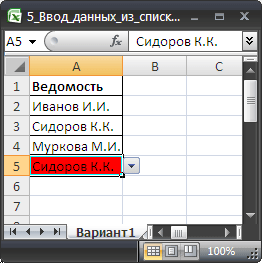
Задача решена. Конечно, пользователь сможет ввести повторяющиеся фамилии в ведомость, но теперь Условное форматирование подскажет о наличии ошибочных данных.
В принципе, можно вообще запретить пользователю повторный ввод фамилий. Для этого перенастроим Проверку данных для диапазона А2:А5 следующим образом (см. Файл примера , лист Вариант2) :
- выделите ячейки ведомости, куда будут вводиться фамилии сотрудников ( А2:А5 );
- вызовите инструмент Проверка данных ( Данные/ Работа с данными/ Проверка данных );
- установите условие проверки Другой ;
- в поле Формула введите: =И(СЧЁТЕСЛИ(Сотрудники;A2)=1; СЧЁТЕСЛИ($A$2:$A$5;A2)=1) ;
- перейдите во вкладку Сообщение об ошибке , в поле Сообщение введите текст: Повторный ввод фамилии запрещен! ;
- нажмите ОК.
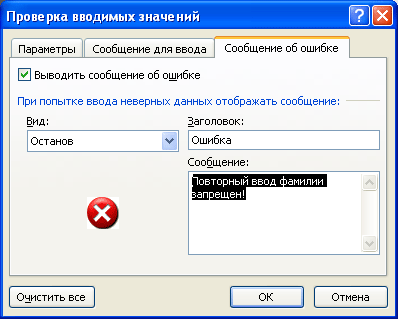
Недостатком этого варианта является то, что теперь фамилии нельзя выбирать из списка, а надо вводить с клавиатуры. В статье Динамический выпадающий список изложен подход, как решить эту задачу.
СОВЕТ : Чтобы найти все ячейки на листе, к которым применены правила Условного форматирования необходимо:
- на вкладке Главная в группе Редактирование щелкните стрелку рядом с командой Найти и выделить ;
- выберите в списке пункт Условное форматирование;
- будут выделены все ячейки, которым применено Условное форматирование .
Чтобы найти все ячейки на листе, к которым применена Проверка данных необходимо:
- на вкладке Главная в группе Редактирование щелкните стрелку рядом с командой Найти и выделить ;
- выберите в списке пункт Проверка данных;
- будут выделены все ячейки, которым применена Проверка данных .
Комментарии